Plugins-Seite in der Jitterbit Management Console
Übersicht
| Zweck | Verwaltung von Plugins auf privaten Agenten |
| Standort | Harmony-Portal-Menü > Management Console > Anpassungen > Plugins |
| Seitenzugriff | Benutzer mit Admin Rollenberechtigung |
Einführung
Plugins werden auf Jitterbit-Agenten installiert und können sowohl in Studio als auch in Design Studio Projekten verwendet werden.
Die Plugins-Seite ist eine Tabelle, die verfügbare Plugins auflistet:
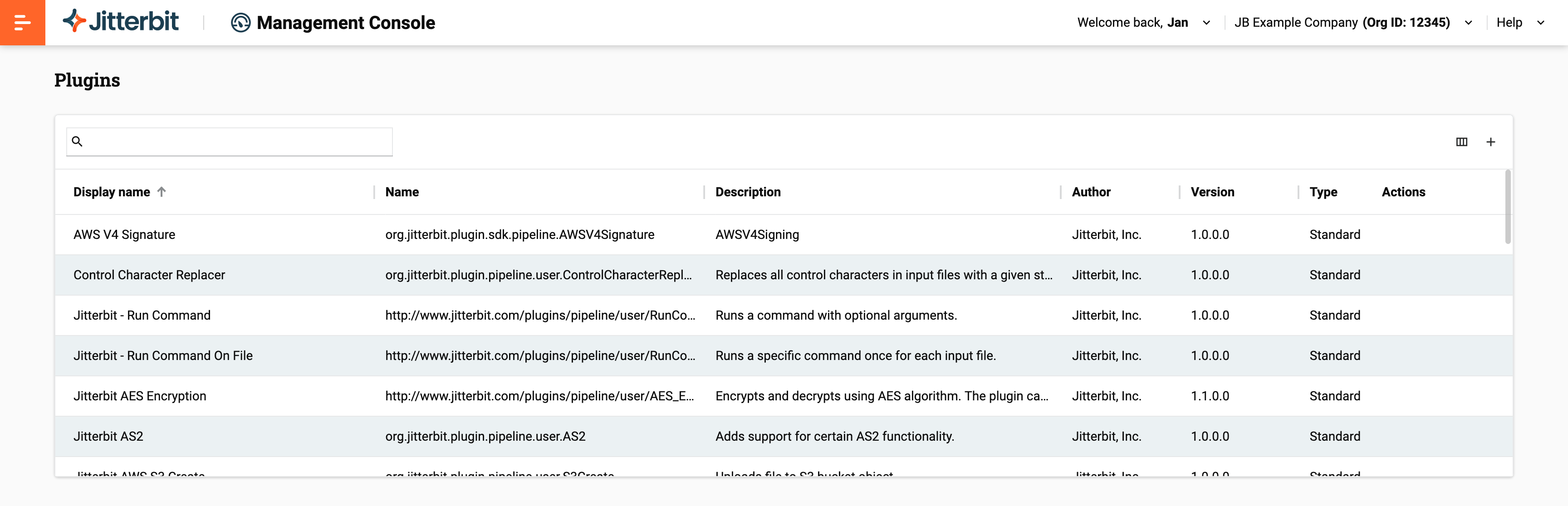
Oben auf der Seite befindet sich eine Symbolleiste mit den folgenden Optionen:
-
Suche: Geben Sie Text ein und drücken Sie die Eingabetaste, um nach einem Plugin zu suchen.
-
Spalteneinstellungen: Klicken Sie, um die Spalteneinstellungen zu öffnen.
-
Plugin hinzufügen: Klicken Sie, um ein neues Plugin hinzuzufügen.
Wichtig
Von Jitterbit bereitgestellte Plugins sind veraltet.
Ein Plugin hinzufügen
Um ein Plugin hinzuzufügen, befolgen Sie diese Schritte:
-
Klicken Sie auf das Plugin hinzufügen-Symbol. Eine neue Zeile erscheint in der Tabelle:

-
Klicken Sie auf die Schaltfläche Hochladen, und suchen Sie dann das Plugin im
.zip-Format. Die ZIP muss eineplugin.xml-Datei enthalten.
-
Klicken Sie auf Speichern, um zu speichern, oder Abbrechen, um abzubrechen.
Löschen eines Plugins
Um ein benutzerdefiniertes Plugin zu löschen, fahren Sie mit der Maus über die Aktionen-Spalte und klicken Sie dann auf das Löschen-Symbol. (Bei Standard-Plugins ist diese Option ausgegraut.)
Details
Wenn Sie ein Plugin auswählen, öffnen sich die folgenden Registerkarten in einem Schublade am unteren Rand des Fensters:
Wenn die Schublade geöffnet ist, hat sie die folgenden Steuerungen:
-
Nächster: Wählen Sie das nächste Plugin in der Tabelle aus.
-
Vorheriger: Wählen Sie das vorherige Plugin in der Tabelle aus.
-
Erweitern: Erweitern Sie die Schublade, um das Browserfenster auszufüllen.
-
Schließen: Schließen Sie die Schublade.
Manifest
Die Manifest-Registerkarte zeigt die Manifestdatei für das ausgewählte Plugin an:

Um die XML in die Zwischenablage Ihres Systems zu kopieren, klicken Sie auf das Inhalte kopieren-Symbol.
Um die XML als Datei herunterzuladen, klicken Sie auf das Manifest herunterladen-Symbol.
Private Agent-Gruppen
Die Private Agent-Gruppen-Registerkarte zeigt, welche privaten Agent-Gruppen mit dem ausgewählten Plugin verbunden sind:

Um eine Agent-Gruppe mit dem ausgewählten Plugin zu verbinden oder zu trennen, klicken Sie auf den Schalter der Gruppe.
Um die Details einer Agent-Gruppe anzuzeigen oder auszublenden, klicken Sie auf das Erweitern- oder Ausblenden-Symbol:

Um eine Agent-Gruppe oder einen Agenten zu finden, geben Sie Text in die Suchleiste ein. Alle Felder werden durchsucht.
Um nur verbundene Gruppen anzuzeigen, klicken Sie auf den Schalter Nur verbundene anzeigen.
Cloud-Agent-Gruppen
Die Cloud-Agent-Gruppen-Registerkarte zeigt, welche Cloud-Agent-Gruppen mit dem ausgewählten Plugin verbunden sind:

Der Umschalter jeder Gruppe ist ein schreibgeschütztes Gerät, das den Assoziationsstatus für das ausgewählte Plugin anzeigt.
Um die Details einer Agentengruppe anzuzeigen oder auszublenden, klicken Sie auf das Erweitern oder Ausblenden-Symbol:

Verwendung
Der Tab Verwendung listet alle Projekte auf, die derzeit das Plugin verwenden. Der Tab enthält auch die Umgebung, in der sich das Projekt befindet, die spezifische Operation und den Verwendungstyp.

Hinweis
Die Umgebung, das Projekt und die Operation werden nur angezeigt, wenn das Plugin zu einer Aktivität hinzugefügt wird. Die Verwendung wird nicht angezeigt, wenn das Plugin in einem Skript aufgerufen wird.
Spalteneinstellungen
Sie können den Inhalt der Tabelle sortieren, die Breiten der Spalten anpassen und die Spalten neu anordnen:
-
Sortieren: Um eine Tabelle in aufsteigender Reihenfolge zu sortieren, klicken Sie auf eine Spaltenüberschrift. Klicken Sie erneut, um die Sortierreihenfolge umzukehren.
-
Spaltengröße ändern: Ziehen Sie die Größenänderungs-Leiste einer Spalte, um sie zu ändern.
-
Spalten: Um die Anordnung und Sichtbarkeit der Spalten zu ändern, klicken Sie auf Spalteneinstellungen. Der Spalten-Bereich öffnet sich:
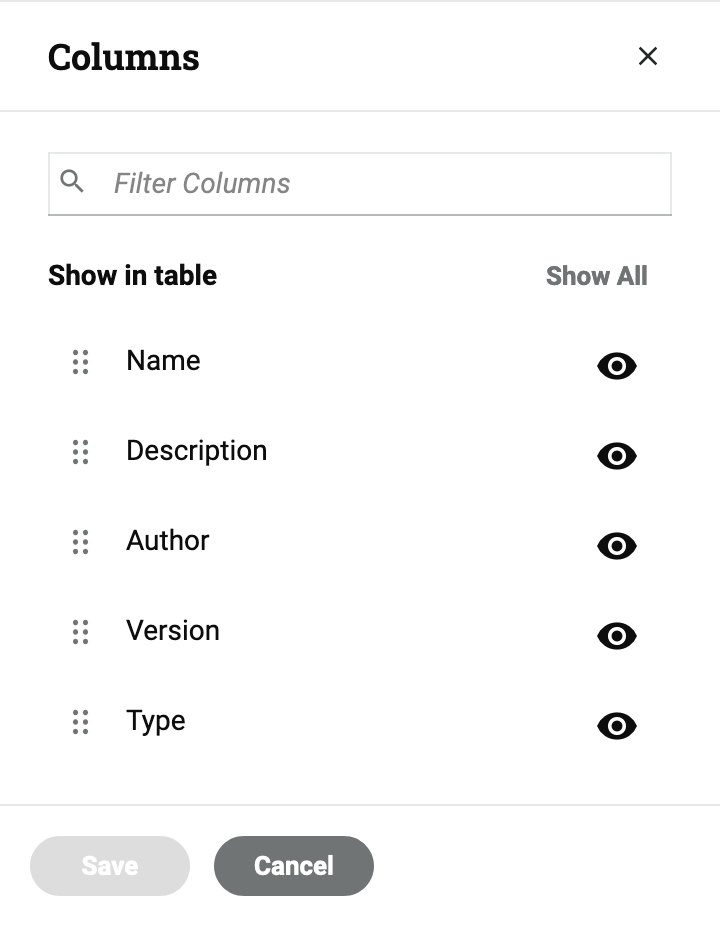
Der Bereich hat die folgenden Steuerungen:
-
Schließen: Schließen Sie den Bereich.
-
Spalten filtern: Geben Sie Text ein, um nach einer Spalte zu suchen.
-
Alle anzeigen: Alle Spalten sichtbar machen.
-
Verschieben: Ziehen und ablegen, um die Position der Spalte im Verhältnis zu anderen zu ändern.
-
Ausblenden: Die Spalte ist sichtbar. Klicken Sie, um sie auszublenden.
-
Anzeigen: Die Spalte ist ausgeblendet. Klicken Sie, um sie anzuzeigen.
-
Speichern: Die Spalten speichern.
-
Abbrechen: Die Spaltenansicht schließen, ohne Änderungen zu speichern.
-